Muchas veces, puede serte de gran utilidad acelerar un clip de vídeo para mostrar un proceso largo rápidamente durante una presentación. O ralentizarlo, para acompañar a los espectadores a través de los pasos necesarios en un videotutorial.
Cambiar la velocidad de los clips es una forma fantástica de mejorar tu material instructivo y de darle un toque profesional a tus vídeos.
Además, no es necesario ser un experto en edición de vídeo para hacerlo.
Existen varios editores de vídeo que te permiten ajustar la velocidad de tus clips fácilmente. Nosotros recomendamos Camtasia, un software de grabación y edición de vídeo utilizado por creadores profesionales que también es perfecto para principiantes. Es muy sencillo de manejar y te permite crear vídeos fantásticos sin grandes conocimientos de edición.
En este artículo, te mostramos cómo ajustar rápida y fácilmente la velocidad de tus clips de vídeo con Camtasia.
Ajusta la velocidad de tus vídeos con Camtasia
Descarga una prueba gratuita de Camtasia para acelerar o ralentizar tus vídeos fácilmente.
Descargar prueba gratuita¿Cómo acelerar o ralentizar un vídeo?
Con Camtasia puedes cambiar la velocidad de tus clips de vídeo rápidamente y sin complicaciones. Puedes hacerlo siguiendo los pasos aparecen a continuación.
Paso 1: Añade el efecto Velocidad del clip
El efecto Velocidad de clip te permite reproducir un clip de vídeo a una velocidad mayor o menor que la original. Para aplicar el efecto Velocidad de clip, selecciónalo en Efectos de audio, arrástralo hasta la línea de tiempo y déjalo caer sobre el clip de vídeo que quieres acelerar o ralentizar.
Luego, abre los efectos del clip y arrastra los tiradores de velocidad de clip para ajustar la velocidad.
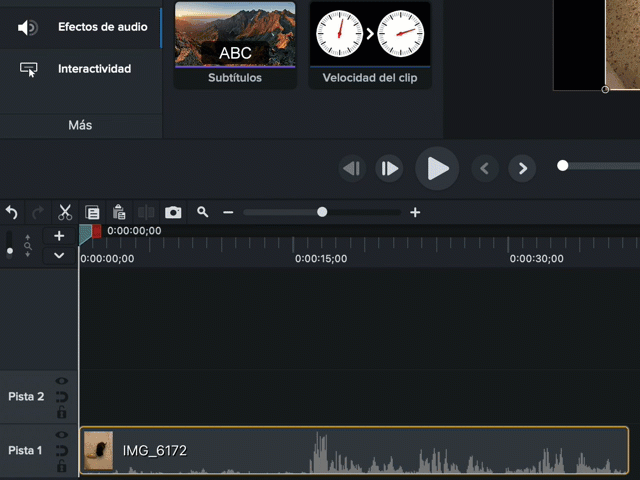
Paso 2: Ajusta la velocidad del clip en Propiedades
Una vez apliques el efecto Velocidad de clip, además de con los tiradores, puedes acelerar o ralentizar el vídeo seleccionándolo en la línea de tiempo y simplemente ajustando la velocidad en Propiedades.
¡Así de fácil! Con Camtasia puedes darles a tus clips de vídeo la velocidad que quieras.
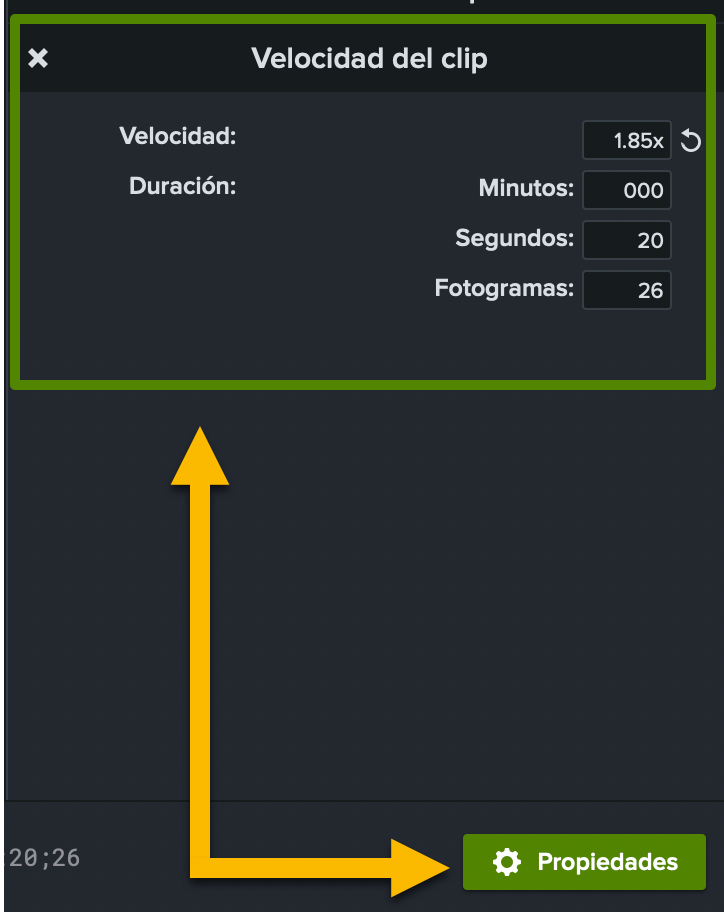
¿Quieres que los espectadores puedan cambiar la velocidad del vídeo por sí mismos?
Debes tener en cuenta que la velocidad del vídeo en el programa de edición es diferente de la velocidad de reproducción.
Si quieres que tus espectadores ajusten la velocidad a la que se reproduce el vídeo, basta con que subas tu archivo de vídeo normal. La mayoría de las plataformas de alojamiento como YouTube, Vimeo, Screencast y Wistia permiten a los usuarios ajustar la velocidad de reproducción de los vídeos.
Ajusta la velocidad de tus vídeos con Camtasia
Descarga una prueba gratuita de Camtasia para acelerar o ralentizar tus vídeos fácilmente.
Descargar prueba gratuita




